溜云库怎么批量导入3DL格式?溜云库批量导入3DL格式方法介绍
时间:2022-10-26 21:27
溜云库是一款非常不错的3DMax模型下载工具,那么溜云库怎么批量导入3DL格式呢?下面小编就为大家详细的介绍一下,大家感兴趣的话就一起来了解下吧!
溜云库怎么批量导入3DL格式?溜云库批量导入3DL格式方法介绍
模型和材质都是3dl格式的文件,只有导入溜云库才能使用,导进去后可以直接把模型拖拽到3Dmax中非常方便,我们以材质为例,需要先把文件保存至百度网盘,然后用百度网盘客户端下载,我们随便下载一批材质。
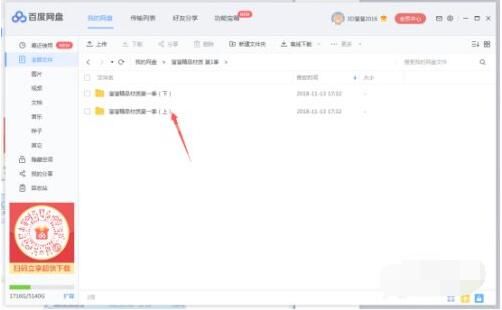
下载完成之后,这些材质都是3dl文件的格式。
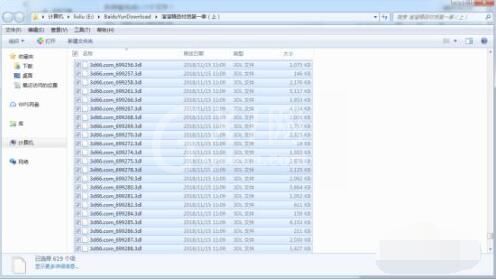
我们下载安装溜云库(https://ku.3d66.com)。
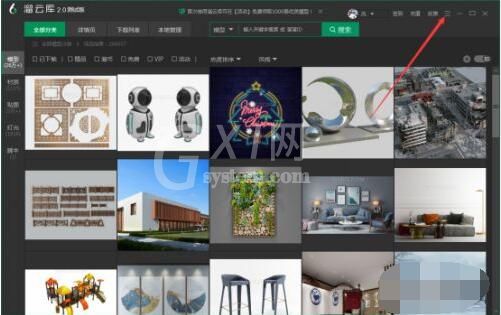
然后登陆溜云库之后,选择右上角的导入3dl功能。
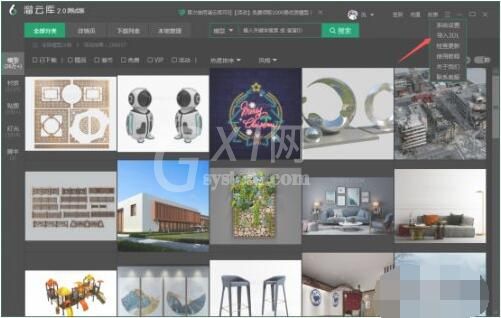
然后把我们下载的3dl文件全部拖拽到,这个小框框里面即可,然后点击开始。
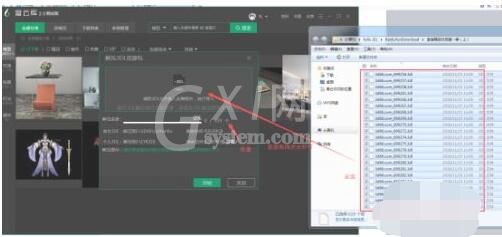
然后3dl文件开始导入中,等待导入完成即可。
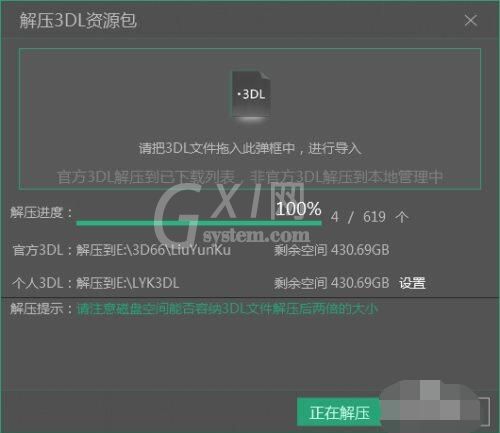
提示解压完成之后点击确定,然后可以把3dl功能关闭了。

然后我们在溜云库的下载列表,我们导入的是材质,在材质就可以看到了。
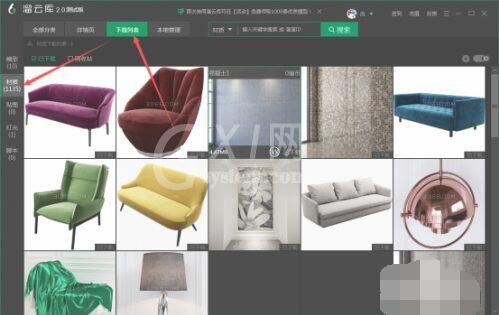
以上这篇文章就是溜云库批量导入3DL格式方法介绍,更多精彩教程请关注Gxl网!



























